Subir fotos a Facebook desde la galería de fotos de Windows Live
Miscelánea / / February 11, 2022
hemos hablado de Galería de fotos de Windows Live en el pasado cuando vimos su eficacia como una herramienta de organización y gestión de fotos de escritorio en forma de función de etiquetado de fotos. Ahora bien, cuando hablamos de etiquetar personas y rostros nos relacionamos directamente con Facebook. Entonces, hoy le diremos cómo puede cargar fotos y crear álbumes en Facebook desde la interfaz de la Galería de fotos.

Si no tiene la herramienta, puede obtener una instalando Paquete Windows Live Essentials. Y si ya está familiarizado con la herramienta, es posible que desee aprende a unir fotos para crear un panorama o mejorar la calidad de las fotos fusionando varios. Con esto podrás retocar fotos, añadir efectos y subirlas desde el mismo lugar.
El hecho precedente de Windows Live Essentials es que todas las herramientas que contiene están vinculadas con su Identificador de Windows Live/Hotmail. Y si quieres el añadido Servicio de Facebook en tu escritorio tendrá que asociar su perfil con su ID de Live/Hotmail.
Pasos para vincular cuentas de Facebook y Windows Live
Si ya tiene las cuentas vinculadas, puede omitir esta sección y comenzar desde el Paso 7.
Paso 1: Inicie la Galería fotográfica de Windows Live (puede hacerlo desde el menú Inicio), vaya a la Cuota sección bajo Casa y haga clic en la flecha de desplazamiento triangular que apunta hacia abajo. Escoger Gestiona tus servicios.
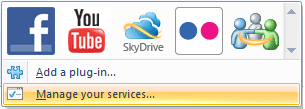
Paso 2: Se le pedirá que inicie sesión en su cuenta de Windows Live. Si aún no lo tienes, puedes Registrarte.

Paso 3: Navega a la sección de perfil y haz clic en Gestionar enlace en el panel izquierdo de la interfaz.

Etapa 4: En la página siguiente, verá un área resaltada en amarillo. Haga clic en página de conexión de servicios Enlace.
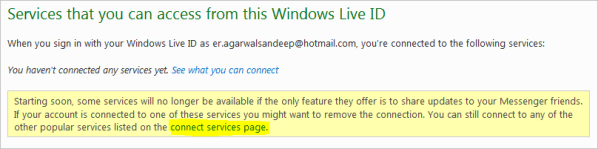
Paso 5: Haga clic en el icono de Facebook.
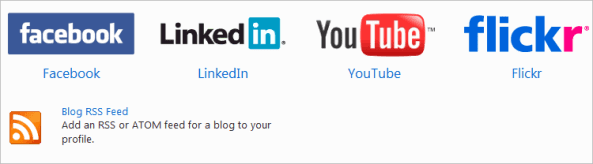
Paso 6: Elija la configuración y los privilegios a los que desea que tenga acceso el perfil y presione el botón Conéctese a Facebook botón. Pasado esto, deberá ingresar las credenciales para completar la vinculación de las cuentas.
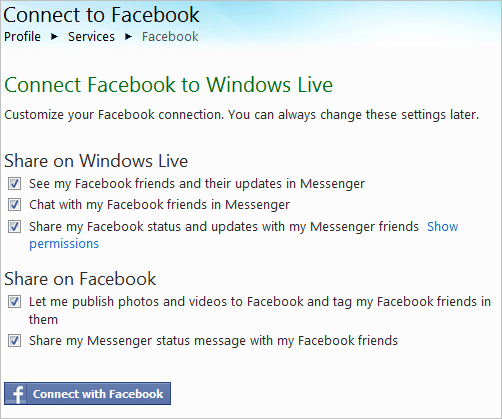
Pasos para subir fotos a Facebook
Los pasos del 1 al 6 son una configuración única y la carga de fotos comienza aquí.
Paso 7: Vuelva a la interfaz de la Galería fotográfica de Windows Live y seleccione las fotos que desea cargar en Facebook.

Paso 8: Vuelva a navegar a la Cuota sección bajo Casa pestaña y haga clic en el icono de Facebook.

Paso 9: Se presentará una ventana en la que puede elegir un álbum existente o crear uno nuevo. Cuando esté listo para comenzar, haga clic en Publicar.

Dependiendo del número y tamaño de las fotografías, la actividad puede llevar algún tiempo. Ten paciencia hasta que esté hecho.
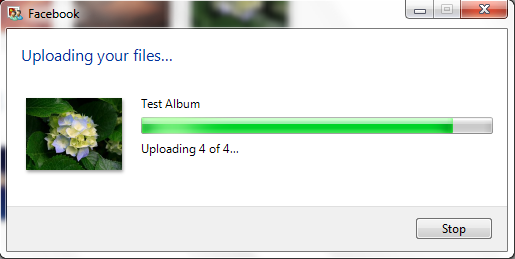
Al final de esto, se le mostrará un mensaje de finalización. Y si quieres comprobar si se han subido fotos, haz clic en Vista botón.
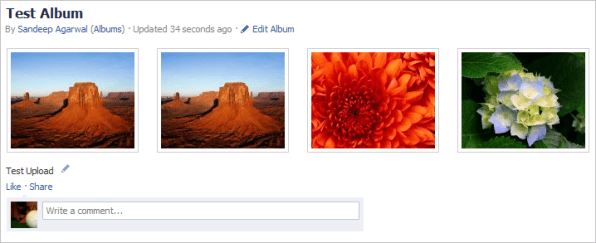
Conclusión
Desde que descubrí esta función, la uso con frecuencia para subir fotos. Hago eso porque administro mis fotos usando la herramienta y también puedo editarlas sobre la marcha.
¿Planea utilizar los servicios integrados? Cuentanos en la sección de comentarios.
Última actualización el 03 febrero, 2022
El artículo anterior puede contener enlaces de afiliados que ayudan a respaldar a Guiding Tech. Sin embargo, no afecta nuestra integridad editorial. El contenido sigue siendo imparcial y auténtico.



